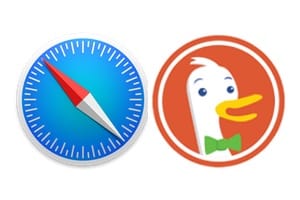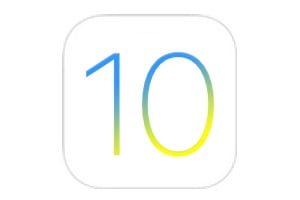需要对 macOS Sierra (10.12) 进行优化才能获得良好的性能(2016 年 9 月 20 日发布)。这是在遵循我们的macOS Sierra 的 5 个安装技巧确定您需要的安装模式后安装 MacOS Sierra (10.12):3 种方法。在安装之前或之后,从 Mac OS 更新时比以往任何时候都更容易通过“增强的”macOS Sierra 获得良好的开端。不,该新的 MacOS Sierra 清理工具 (10.12)我们测试的还不够,它太基础了。如果你有技能,可以手动完成,或者将任务委托给强大的人清洁我的Mac 3免费试用下载,并且已经与 macOS Sierra 兼容。
优化 macOS Sierra (10.12):智能清洁
当您不知道如何进行优化时,最好依靠智能清洁。单击“分析”按钮开始。正在扫描您的主硬盘驱动器或 SSD,请等待。
几分钟后,您可以清楚地读取扫描结果,并了解哪些项目正在减慢您的 Mac 速度或使您的 Mac 变得混乱。我们的系统上可以安全删除略少于 10 GB 的数据(系统项目、不必要的照片、邮件附件、iTunes 垃圾箱数据、其他文件)。如果您同意结论,请毫不犹豫地单击“清理”。
仅优化 macOS Sierra (10.12) 干净系统
您可以坚持该步骤进行整体 Sierra 健身,或者仅通过同名模块清理系统。更准确地说,它将是过时的缓存文件、历史记录、应用程序二进制文件、未使用的翻译文件(因为您使用的是法语 macOS Sierra)、损坏的应用程序数据,这些数据将消失。
如果您担心犯错,请随时单击“查看详细信息”。清洁我的Mac 3不仅仅是明确的...
优化 macOS Sierra (10.12):根据具体情况进行清理
根据需要运行其他模块。它们允许您根据具体情况优化不必要的照片库(照片缓存文件、脸部缓存、RAW 原件)。来自 Apple Mail 电子邮件客户端的本地存储附件。对于 iTunes,这涉及 iOS 设备的旧备份、已在使用的 iOS 更新文件、Mac 上存储的 iOS 应用程序副本、损坏的 iTunes 下载。最后,不要忘记使用回收站模块,它不需要任何注释,特别是大型项目、剩余应用程序或临时文件的其他文件......
优化 macOS Sierra (10.12):第三方工具
其他第三方实用程序也不应被忽视。我们特别考虑应用程序卸载程序。不要将应用程序扔进垃圾箱来删除它。最好从 Finder 和应用程序文件夹拖放到 CleanMyMac 上或使用卸载程序。这样,您就不会在 Mac 上保留痕迹或留下过时的文件。
我们还考虑使用维护工具,该工具与维护脚本具有令人信服的论据,可以从系统中删除临时元素,如果遇到互联网连接问题,可以通过转储重置 DNS 缓存。您还可以加快Apple Mail的速度(如果搜索速度慢,bal问题......),重建启动服务数据库,重新索引Spotlight,修复磁盘权限,检查启动磁盘。只需一两次点击,一切皆有可能!
对于我们来说,清洁我的Mac 3过去和现在仍然是 OS X 优化的参考,对于 mac OS Sierra 更是如此。我们邀请您尝试一下并向我们提供您的正面或负面评论。